Kod Service Tag, błąd wyszukiwania identyfikatora produktu lub wyniki dla numeru części
Summary: Ta strona wyświetla się w określonych okolicznościach podczas wyszukiwania kodu Service Tag, kodu obsługi ekspresowej, numeru seryjnego lub numeru części.
Instructions
Jeśli ta strona pojawia się po wpisaniu kodu Service Tag, kodu obsługi ekspresowej lub numeru seryjnego, może to być spowodowane następującą przyczyną:
- Jeśli nie znaleziono kodu Service Tag, kodu obsługi ekspresowej, numeru seryjnego lub innego identyfikatora produktu, którego szukasz.
- Kiedy wyszukiwano niektóre numery części.
Aby ustalić, która sytuacja jest przyczyną tego problemu, zapoznaj się z poniższymi scenariuszami.
- Kod Service Tag, kod obsługi ekspresowej lub numer seryjny zostały wprowadzone nieprawidłowo. Aby uzyskać więcej informacji na ten temat, zapoznaj się z sekcją Uzyskiwanie pomocy w znajdowaniu kodu Service Tag, kodu obsługi ekspresowej lub numeru seryjnego oraz Sprawdzanie liter i cyfr w kodach Service Tag poniżej.
- Kod Service Tag, kod obsługi ekspresowej lub numer seryjny mogą być niedostępne w naszej bazie danych, jeśli komputer został niedawno kupiony. Spróbuj ponownie w ciągu dnia lub dwóch, a jeśli problem nie ustąpi, skontaktuj się z działem pomocy technicznej firmy Dell.
- Kod Service Tag, kod obsługi ekspresowej lub numer seryjny komputera mogą nie być dostępne w naszej bazie danych, jeśli jest to starszy model produktu. Przeglądaj wszystkie produkty i wybierz model, aby uzyskać informacje i zasoby samodzielnej pomocy dla produktu.
Upewnij się, że wpisujesz alfanumeryczny kod Service Tag. Nie należy podawać żadnych dodatkowych informacji, takich jak „Service Tag” lub „ST” (Rysunek 1).
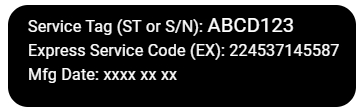
Rysunek 1. Przykład etykiety z kodem Service Tag (tylko w języku angielskim)
- Przejdź do witryny pomocy technicznej Dell.
- Nad polem Szukaj wybierz opcję Jak znaleźć identyfikator produktu.
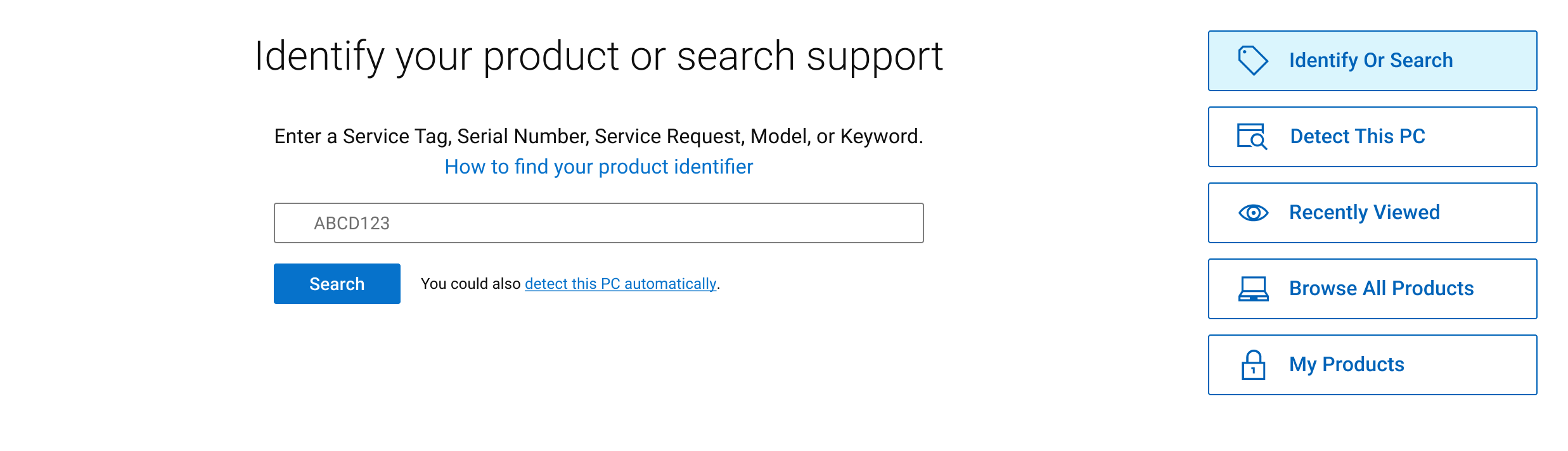
Rysunek 2. Identyfikacja produktu lub ekran wyszukiwania pomocy technicznej (tylko w języku angielskim) - Wybierz typ urządzenia z listy, a następnie wybierz opcję Odszukaj kod Service Tag.
Więcej informacji można znaleźć na stronie Znajdowanie kodu Service Tag.
Podłączenie zewnętrznego monitora pomija ekran LCD komputera i może pomóc w określeniu, czy występuje problem z ekranem, co może być przyczyną braku obrazu na komputerze.
- Przejdź do witryny pomocy technicznej Dell.
- Nad polem Szukaj wybierz opcję Jak znaleźć identyfikator produktu.
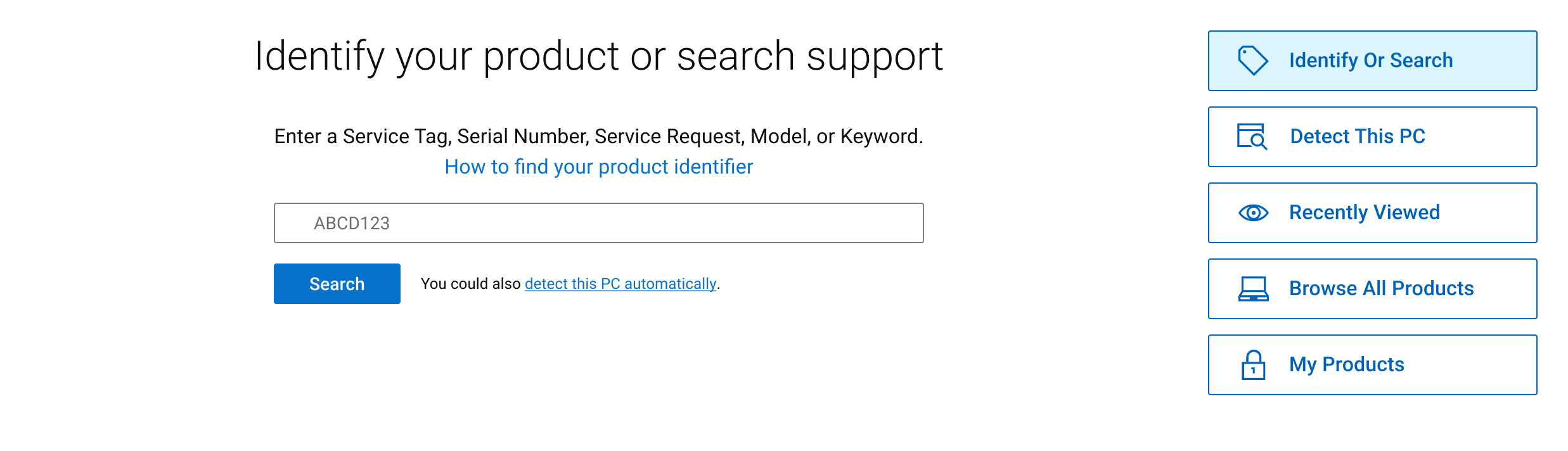
Rysunek 3. Identyfikacja produktu lub ekran wyszukiwania pomocy technicznej (tylko w języku angielskim) - Wybierz typ urządzenia z listy, a następnie wybierz opcję Odszukaj kod Service Tag.
Więcej informacji można znaleźć na stronie Znajdowanie kodu Service Tag.
Sprawdzanie liter i cyfr w kodzie Service Tag
Kod Service Tag jest kodem alfanumerycznym, upewnij się, że wprowadzono prawidłowe litery i cyfry. Niektóre litery i cyfry można błędnie odczytać. Na przykład:
- Litera O i cyfra 0 mogą wyglądać podobnie.
- Litera I i cyfra 1 mogą wyglądać podobnie.
- Litera B i cyfra 8 mogą wyglądać podobnie.
- Nie należy wprowadzać numeru modelu innych urządzeń, który składa się z 5- lub 7-znakowego kodu alfanumerycznego. Na przykład numer modelu monitora firmy Dell.
Czy nadal występują problemy? Możesz wykonać następujące czynności.
- Naciśnij klawisz F5 lub CTRL + R, aby odświeżyć stronę i spróbować ponownie.
- Poczekaj kilka minut i spróbuj ponownie.
- Wypróbuj inną przeglądarkę (jeśli jest dostępna).
- Wyczyść pamięć podręczną i pliki cookie w przeglądarce i spróbuj ponownie. Zapoznaj się z sekcją pomocy przeglądarki.
Aby uzyskać pomoc techniczną dotyczącą danego produktu firmy Dell, użyj strony Skontaktuj się z pomocą techniczną.
Aby dowiedzieć się, które części są dostępne dla danego produktu firmy Dell, zapoznaj się z artykułem bazy wiedzy firmy Dell Wybór części i akcesoriów.
Additional Information
Jak znaleźć kod Service Tag
Czas trwania: 00:36
Gdy to możliwe, ustawienia języka podpisów (napisów) można wybrać przy użyciu ikony Ustawienia lub CC w tym odtwarzaczu wideo.